Доброго времени дорогие читатели данного ресурса!!!!
Хочу поделиться с вами способом создания маски для печати на DLP принтере Wanhao d7.
Начну, как всегда, повествования о том, как же я пришел к инструментальному методу улучшения качества печати при помощи Arduino UNO + фото резистор.

Для чего это нужно?
На своем принтере я заметил такую особенность (думаю она у многих, если не у всех владельцев D7), что обьект напечатанный в центре печатной пластины выглядит отлично, а вот если сместить обьект из центра в любой угол — то печать будет отвратной. А именно я столкнулся с тем что есть не прилипание детали с краев, неровности слоя, ‘недозасвет’ слоя.
Собственно вот и проблемы на фото.



На одном из Зарубежных форумов наткнулся на рассуждения вслух одного талантливого человека, который и предлагал замерить свечение UV при помощи фото резистора и UNO.
—====Для проекта нам понадобиться:====—
1. Arduino UNO (у меня этого добра в изобилии, но думаю у каждого найдется друг или друг друга у которого есть arduinoЧКА)
2. Фото резистор (купил в магазине радиодеталей за 20рэ, просто сказал: ‘мне фоторезистор, что бы замерить свет’)
3. Резистор на 10 кОм (Там же в радиомагазине за 3 рэ)
4. Три проводка для подключения ардуины к фоторезистору, ну или наоборот)))
5. Raspberry pi с установленной nanoDLP
—————————————————————
Далее распечатываем решетку для lcd панели принтера и держатель для фото резистора.
Сам архив с файлами приложил ниже.
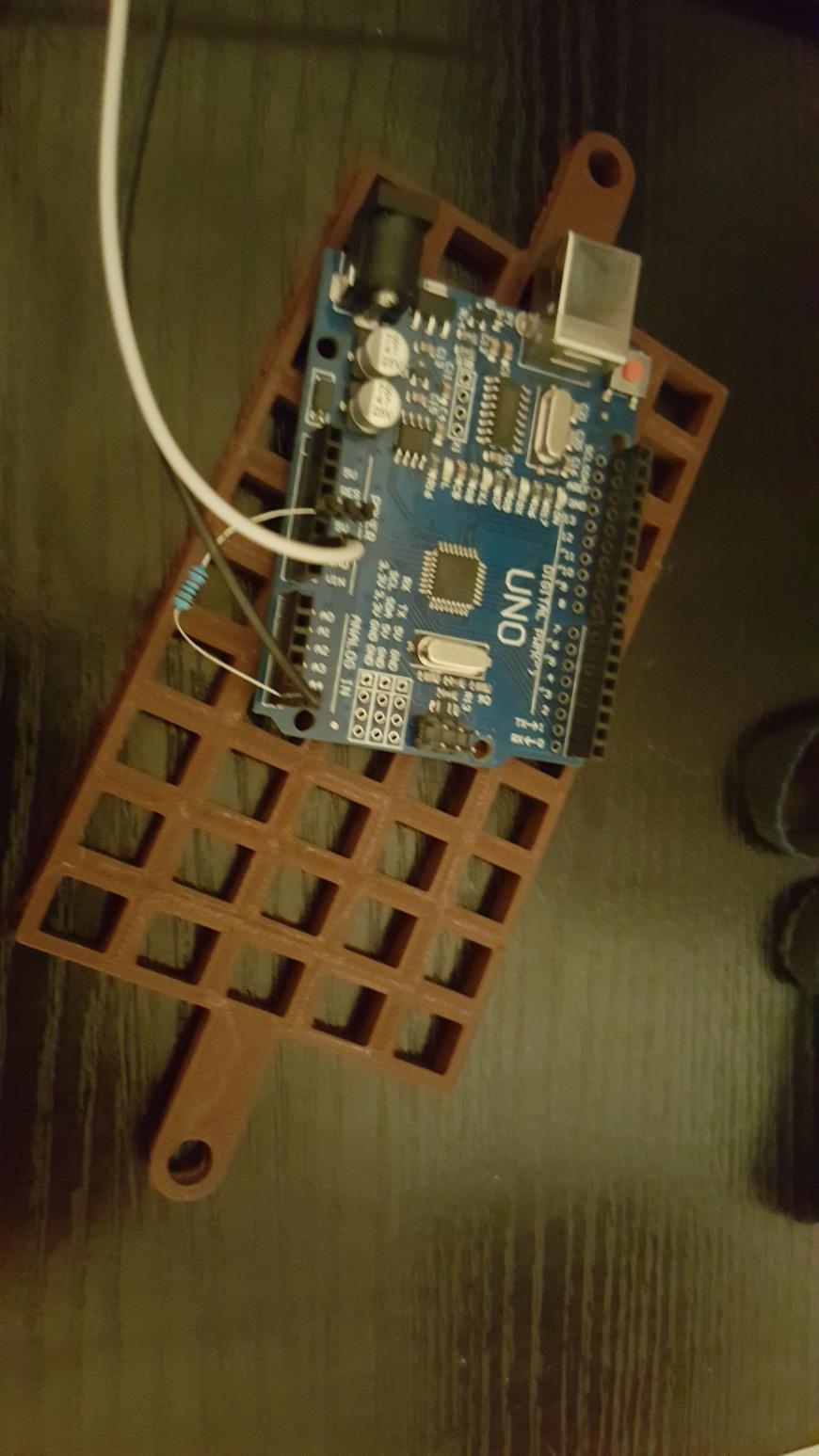


——Далее собираем простейшую схему.——-
припаиваем по одному проводу к каждой из 2х ног фоторезистора
На Arduino
+++ один провод от ноги цепляем на землю GND
+++ второй провод цепляем на контакт А5 на аналоговом входе.
+++ между пинами А5 и VIN ставим резистор на 10кОм
=====смотри фото=====
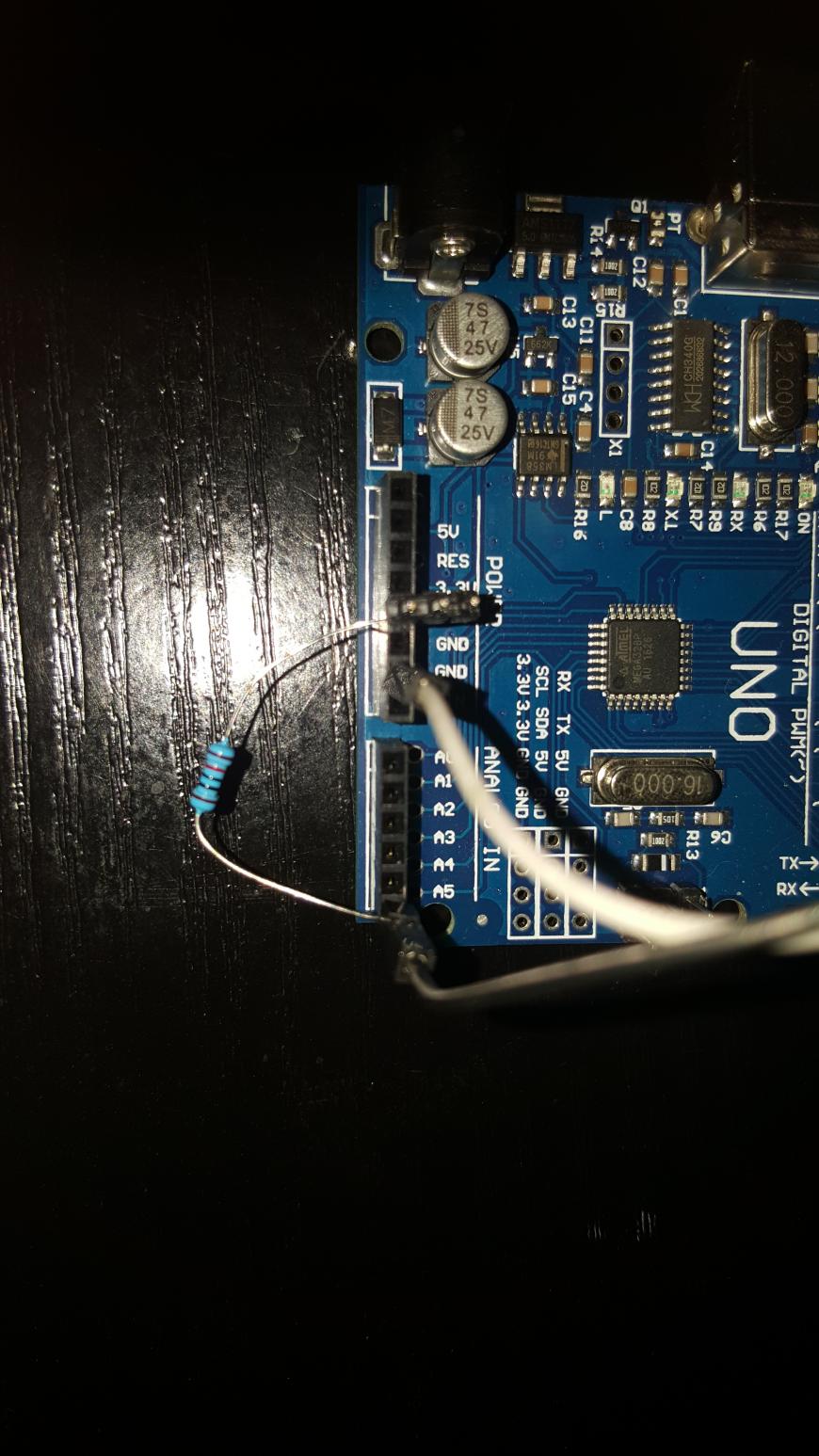

Далее приступаем к загрузке ПО (или скетча) в саму Ардуину.
Качаем с офф. сайта саму программу ArduinoIDE для работы с палатой — ССЫЛОЧКА
открываем и во вкладке ‘ИНСТРУМЕНТЫ’ выбираем в поле ‘ПЛАТА’ нашу Arduino uno
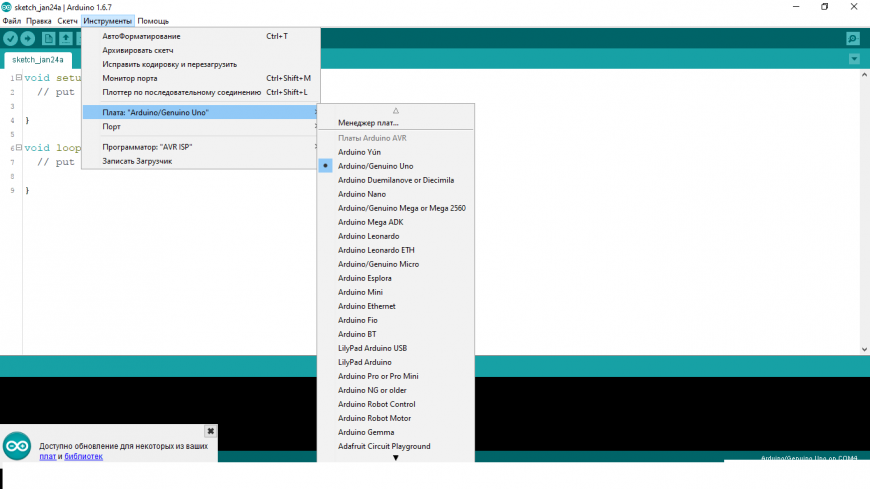
Далее качаем сам СКЕТЧ
распаковываем и дабавляем в ArduinoIDE через — ‘фаил’ — ‘открыть’
Подключаем ардуинку к компуктеру и и проверяем COM Port
В ArduinoIDE он выставляется во вкладке ‘инструменты’ — ‘порт’
После чего нажимаем на кнопку ‘Загрузить’
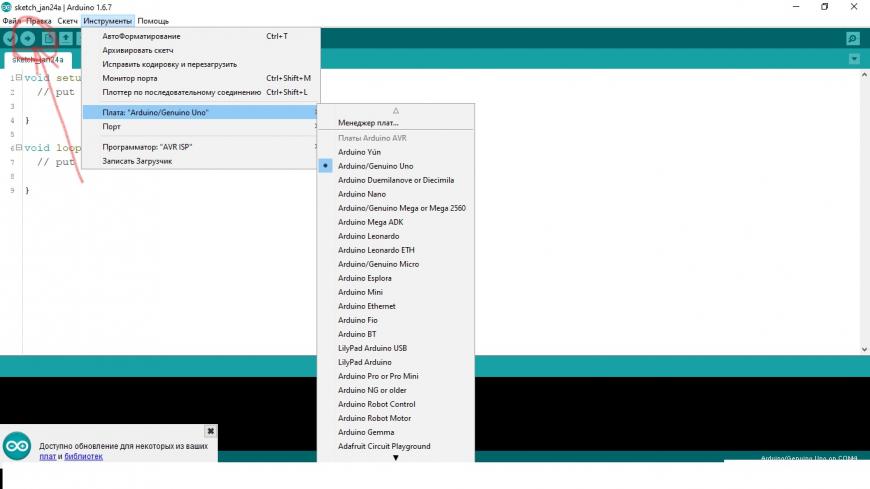
Вуаля!!!! мы почти все сделали, осталось немного!!!
не отключая Arduino в среде ArduinoIDE открываем монитор порта по пути — ‘инструменты’ — ‘монитор порта’
и выставляем скорость в мониторе 9600 бод
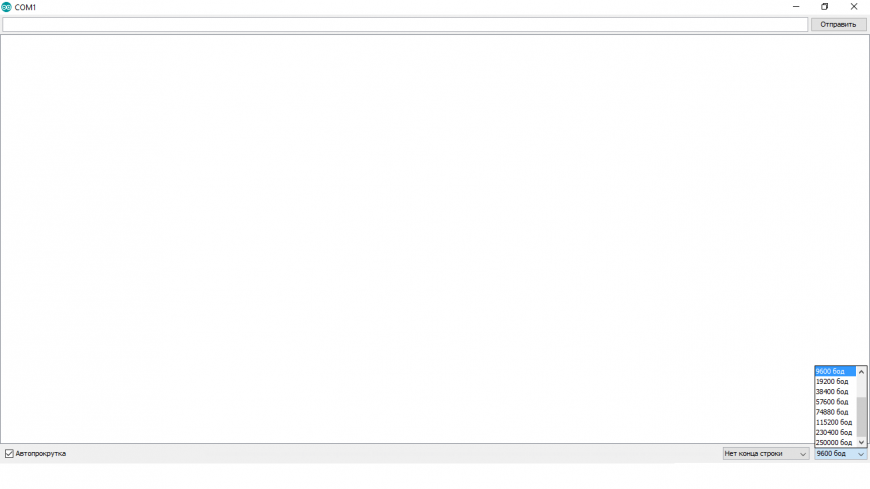
и видим что начали появляться значения в цифрах, их то мы и будем записывать.
Далее кладем нашу решетку, которую мы напечатали, на дисплей принтера, открываем нано длп и по пути @SETUP@ === @MASK GENERATOR@ === @Mask Generation Wizard@

меняем поле ячеек в соотношении 5 на 10. В этом меню включаем UV и замеряем значения, которые записываем себе на листочек.
у меня получилось вот так.
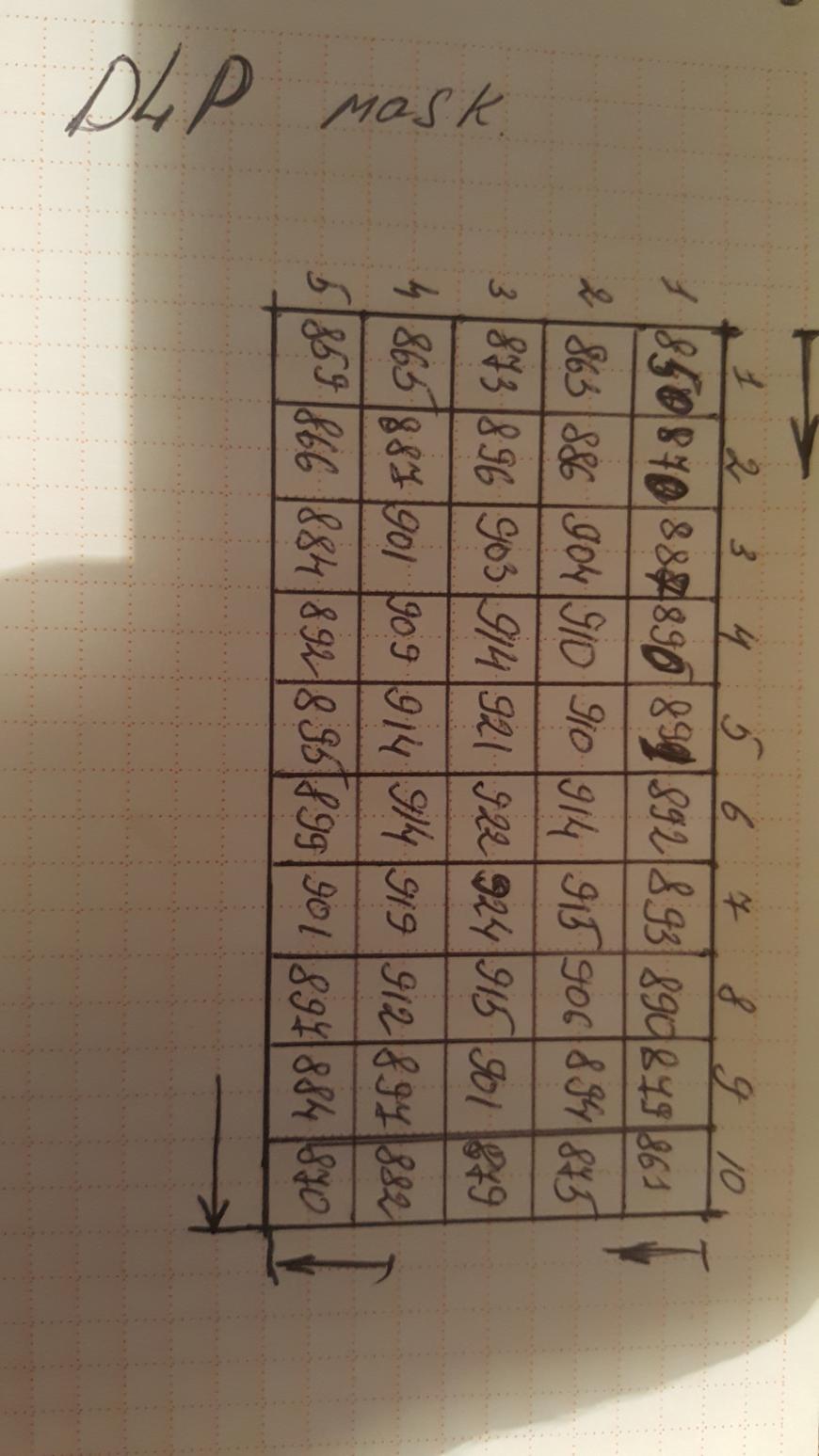
Далее эти значения мы должны внести в калькулятор UV D7, который качаем себе ТУТ
На всякий случай прикладываю фаил.
вносим данные в таблицу с белым полем, а забираем значения из таблицы с черным полем.
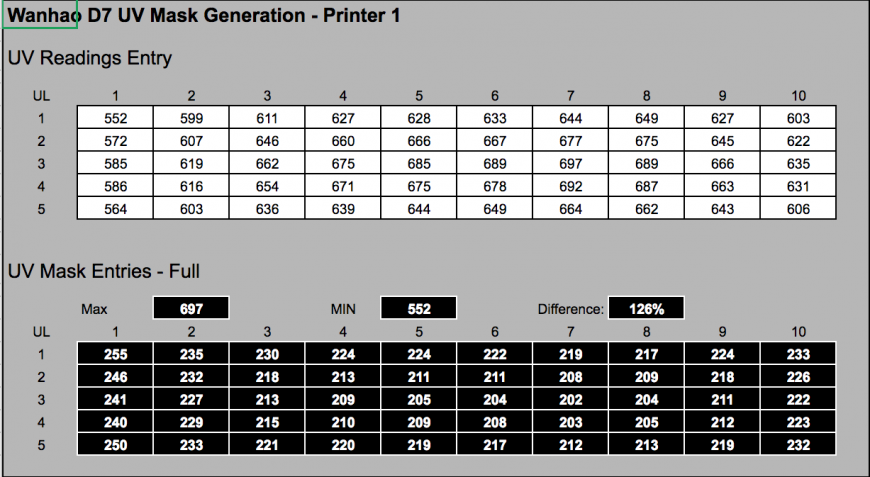
Готовые значения из таблички UV Mask Entries — full вбиваем в NanoDLP в нам уже известной Mask Generation Wizard/
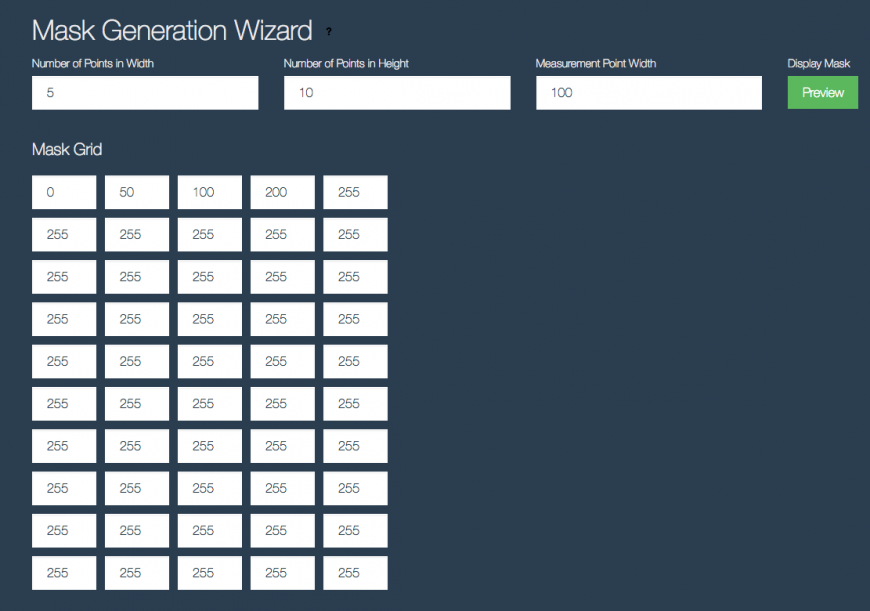
Тапаем Preview и далее применить. так же сохраняем фаил FINAL MASK png себе на компьютер, наводим мышкой — правая кнопка мышки — сохранить как.
ну и наслаждаемся результатом. Фаил маски подставляем при нарезке модели.
вот что получилось ДО ПРИМЕНЕНИЯ МАСКИ,





И ПОСЛЕ.





Извиняюсь за качество фото, но под рукой нет более лучшего инструмента для фото. Если описывать в словах, то детали стали равномерно и ровно пропечатыватся на всей поверхности печатной платы, 100% прилипание.
Размер тестовой модели 7мм. время засветки 12 секунд, толщина слоя 100 микрон.
Ну и добавлю ссылку на видео как после настроек стал печатать принтер Эйфелеву башню.
Всем большое спасибо за ваши одобрения и коментарии, с радостью отвечу всем на возникшие вопросы, ибо возможно что то упустил, так как пишу данную статью с телефона пока нет моего любимого нобука)))))

